¿Cómo liberar espacio en mi Gmail de manera gratuita?
El almacenamiento gratuito que ofrece Google para Gmail es de 25 GB. Este espacio puede llenarse rápidamente, especialmente si recibes muchos correos con archivos adjuntos grande.
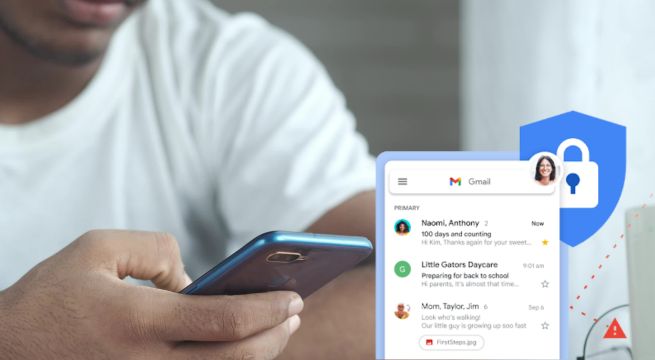
Gmail, una de las aplicaciones de correo más usadas, es reconocida también por ser un servicio gratuito; sin embargo, tiene una limitación de espacio que puede resultar insuficiente para muchos usuarios. En el caso no desees gastar dinero en almacenamiento adicional, hay un método gratuito para liberar el almacenamiento sin tener que eliminar correos importantes. En esta nota, te explicamos cómo hacerlo.
El almacenamiento gratuito que ofrece Google para Gmail es de 25 GB. Este espacio puede llenarse rápidamente, especialmente si recibes muchos correos con archivos adjuntos grandes. Cuando te quedas sin espacio en Gmail puedes optar por comprar almacenamiento adicional en la nube por un costo de aproximadamente 8 soles (alrededor de 2 dólares) mensuales, lo que te da acceso a 100 GB de espacio. Pero ¿cómo hacerlo de otra manera?
El primer paso para liberar espacio en tu cuenta principal de Gmail y de manera gratuita es crear una nueva cuenta de Gmail. Esta cuenta servirá como un almacén adicional para tus correos antiguos. Para crear una nueva cuenta de Gmail, sigue estos pasos:
- Ve a Gmail y haz clic en «Crear cuenta»
- Ingresa la información requerida, como tu nombre, apellido, nombre de usuario deseado y contraseña.
- Completa el proceso de verificación de seguridad y acepta los términos y condiciones.
CONFIGURA EL REENVÍO A TU CUENTA PRINCIPAL
Una vez que hayas creado la nueva cuenta de Gmail, el siguiente paso es configurar el reenvío de correos desde tu cuenta principal a la nueva cuenta.
- Accede a la Configuración: Inicia sesión en tu cuenta principal de Gmail y haz clic en el icono de engranaje en la esquina superior derecha. Luego selecciona «Ver toda la configuración».
- Selecciona la Pestaña de Reenvío y POP/IMAP: En la configuración, dirígete a la pestaña «Reenvío y correo POP/IMAP».
- Añade una dirección de reenvío: En la sección de «Reenvío», haz clic en «Añadir una dirección de reenvío». Se abrirá una ventana emergente donde debes ingresar la dirección de correo electrónico de tu nueva cuenta de Gmail.
- Confirma la dirección de reenvío: Gmail enviará un correo de confirmación a la nueva cuenta de Gmail. Abre este correo y sigue las instrucciones para confirmar el reenvío.
- Selecciona la opción de reenvío: Una vez confirmada la dirección, vuelve a la configuración de reenvío en tu cuenta principal y selecciona «reenviar una copia del correo entrante a nueva dirección de Gmail».
CORREOS ANTIGUOS A LA NUEVA CUENTA
Con el reenvío configurado, ahora puedes empezar a mover correos antiguos a la nueva cuenta de Gmail para liberar espacio en tu cuenta principal.
- Buscar Correos Antiguos: En tu cuenta principal, utiliza la barra de búsqueda para encontrar correos antiguos que deseas mover. Puedes buscar por fecha, remitente, tamaño de archivo, etc.
- Seleccionar y Reenviar Correos: Selecciona los correos que deseas mover y utiliza la opción de «Reenviar» para enviar estos correos a tu nueva cuenta de Gmail. Esto puede ser un proceso manual, pero es eficaz para liberar espacio sin perder información importante.
VIDEO RECOMENDADO
Te puede interesar:
También te puede interesar

Temblor en Perú hoy, 24 de abril: horario y epicentro del último sismo, según IGP

Corte de agua hoy, 24 de abril: horarios y distritos afectados por Sedapal

Link, Fonavi 2025: consulta si eres beneficiario del tercer grupo de reintegro

Dólar en Perú: A cuánto se cotizó el cierre de hoy, 23 de abril del 2025
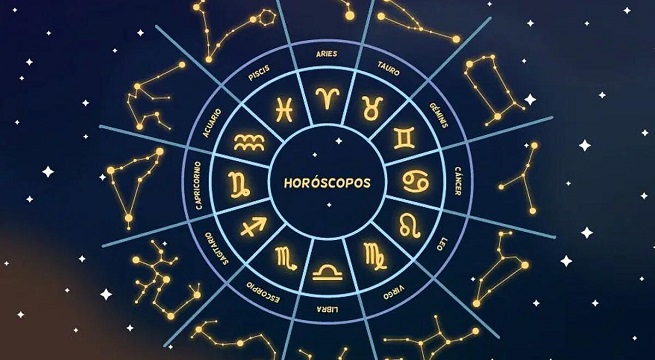
Horóscopo de hoy, 23 de abril: ¿cómo te irá en el amor y trabajo, según la IA?








